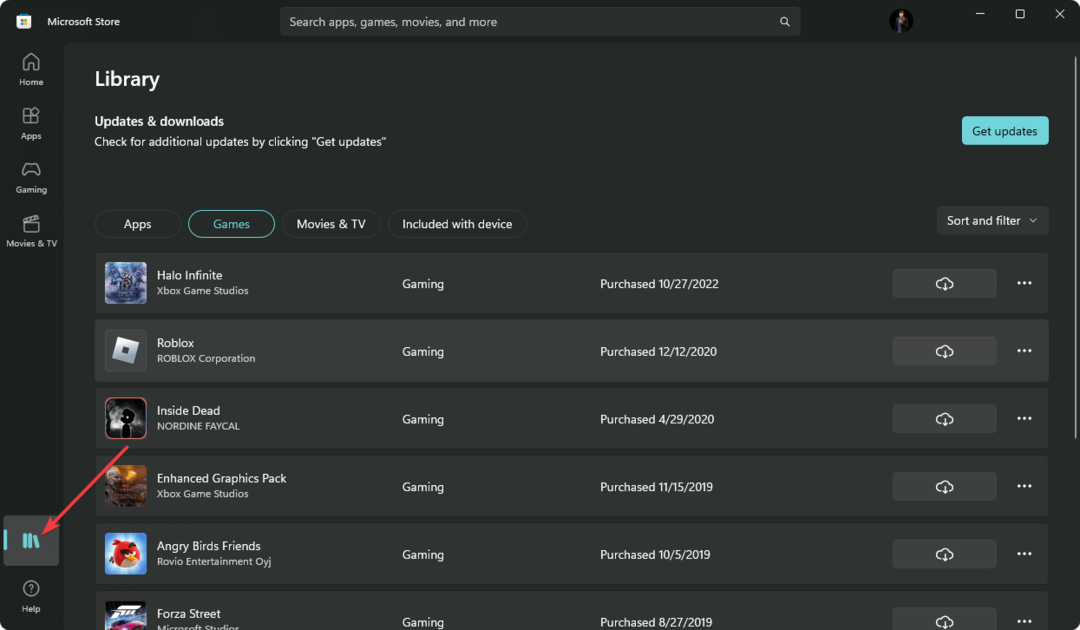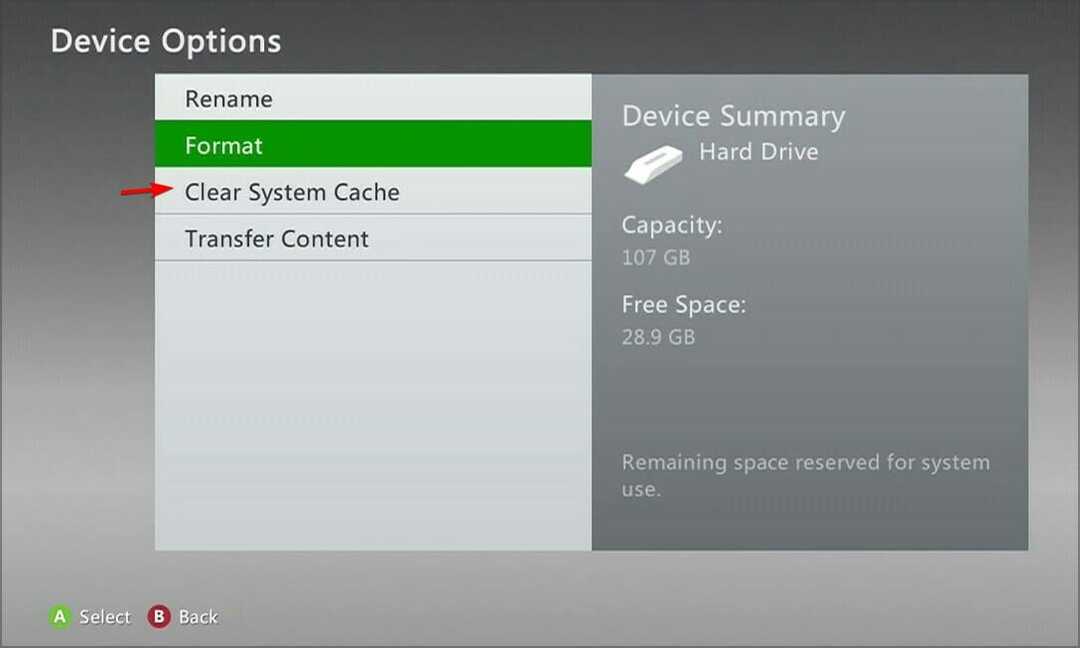Försök offlineuppdateringar om onlineprocessen har problem
- När du uppdaterar din Xbox One-konsol kan du stöta på ett grönt skärmfel som oftast orsakas av misslyckade/avbrutna uppdateringar.
- För att få Xbox One att fungera igen måste du utföra offlineuppdateringar eller göra en hård återställning.

XINSTALLERA GENOM ATT KLICKA PÅ LADDA FILEN
- Ladda ner Restoro PC Repair Tool som kommer med patenterad teknologi (patent tillgängligt här).
- Klick Starta skanning för att hitta Windows-problem som kan orsaka PC-problem.
- Klick Reparera allt för att åtgärda problem som påverkar din dators säkerhet och prestanda.
- Restoro har laddats ner av 0 läsare denna månad.
Xbox One är en fantastisk spelkonsol med mycket potential. Tyvärr har den några buggar som kan förstöra din upplevelse. En av dessa buggar är att din Xbox One-konsol fastnar på den gröna skärmen.
Om din Xbox One slås på och visar en grön skärm kanske du undrar vad som är fel med din konsol. Den här guiden hjälper dig att felsöka problemet så att du kan komma tillbaka till spelandet så snabbt som möjligt.
Varför slår min Xbox på grön skärm och blir sedan svart?
Om din Xbox One inte laddar startsidan och du istället får en grön skärm, här är några vanliga anledningar till varför:
- Oavslutade uppdateringar - Ibland, Xbox One kan misslyckas med att uppdatera även om den har automatiska uppdateringar som körs i bakgrunden när de är tillgängliga. Du kan stöta på den gröna skärmen om de avbryts av nätverksavbrott.
- Hårddiskfel – Om din konsol slår på en grön skärm och sedan blir svart kan det finnas en problem med din hårddisk. Det är möjligt att dina data har blivit korrupta och måste återställas eller ersättas helt.
- Strömförsörjningsproblem – Om du använder en äldre modell av Xbox One kan det finnas några problem med dess strömförsörjningsenhet (PSU).
- Nätverksanslutningsproblem - Din nätverksanslutningen kan vara instabil eller frånkopplad. Detta kan avbryta uppdateringsprocessen.
- Överhettning – Detta kan hända på grund av flera faktorer, inklusive felaktiga fläktar, dammuppbyggnad inuti konsolen, eller till och med en felaktig power försörjningsenhet.
- Serverproblem – Om servrarna är nere eller ett underhållsfönster pågår kommer detta att resultera i att begränsade tjänster är tillgängliga tills underhållet har slutförts.
Hur fixar du dödens gröna skärm på Xbox One?
Några lösningar att prova innan du försöker de viktigaste felsökningsstegen inkluderar:
- Om du använder en HDMI-kabel, byt ut den mot en annan för att se om problemet kvarstår.
- Koppla bort din Xbox-konsol från strömkällan i 1 minut, anslut den sedan igen och slå på den igen.
- Kolla vädret din konsol har problem med att ansluta till internet.
- Prova att ansluta direkt till routern via en Ethernet-kabel, om möjligt.
- Verifiera att Xbox-server är igång.
- Utför a hälsokontroll av hårddisken.
1. Utför offlineuppdateringar
- Du behöver en USB-enhet med minst 6 GB eller mer för detta steg.
- Ladda ner OSU1 (Offline systemuppdatering) Zip fil.
- Extrahera filerna och koppla in USB-enheten.

- Hitta $SystemUpdate fil i de extraherade filerna och kopiera den till din USB-enhet.
- Ta bort USB-enheten från den bärbara eller stationära datorn.
- Koppla ur Xbox One och koppla sedan in den igen efter några minuter.
- tryck på Binda och Mata ut knapparna och håll ned dessa knappar för att hålla dem intryckta. Sedan, med Binda och Mata ut hålls nedtryckt, tryck på Xbox knapp.
- Släpp taget om Binda och Mata ut knappar efter den andra starttonen. Därefter bör Xbox One startas vid Xbox-startfelsökare.
- Sätt sedan i USB-enheten som innehåller uppdateringsfilerna i en Xbox One USB-port.
- Välj Offline systemuppdatering alternativ med kontrollerns D-pad och A för att starta uppdateringen.

Experttips:
SPONSRAD
Vissa PC-problem är svåra att ta itu med, särskilt när det kommer till saknade eller skadade systemfiler och arkiv i din Windows.
Se till att använda ett dedikerat verktyg, som t.ex Fortect, som kommer att skanna och ersätta dina trasiga filer med deras nya versioner från dess arkiv.
Offlineuppdateringar är en stor besparing, särskilt om du upplever intermittent anslutning. Detta kommer att säkerställa att dina uppdateringar inte avbryts, vilket minimerar risken för ett uppdateringsfel.
2. Rensa systemcache
- tryck på Guide knappen på din handkontroll.
- Navigera till inställningar och välj Systeminställningar.
- Klicka på Lagring.

- Markera en lagringsenhet och tryck sedan på Y knappen på din handkontroll för att öppna Enhetsalternativ.
- Klicka på Rensa systemcache under Enhetsalternativ skärm.

- Klick Ja när meddelandet om bekräftelse av underhåll av lagringsenhet dyker upp.
- 0x800701e7 Xbox-fel: Hur man åtgärdar det snabbt
- Xbox-spelklipp laddas inte upp? Här är vad du ska göra
- Xbox One System Error E208: Hur man åtgärdar det i 5 steg
- Xbox One Black Screen: vad som orsakar och hur man åtgärdar
- Xbox One läser inte skiva: 5 sätt att enkelt fixa det
3. Återställ Xbox-konsolen
- På din handkontroll trycker du på Xbox-knappen och på menyn klickar du på Systemet fliken för att öppna inställningar.

- Välj Systemet, klicka sedan på Konsol info och slå Återställ konsolen.

- Välja Återställ och behåll mina spel och apps.

Förhoppningsvis har en av dessa lösningar hjälpt dig att fixa problemet med att din Xbox One fastnar på den gröna skärmen.
Om problemet är med din hårddisk har vi en fantastisk rekommendation för hårddiskar för att ersätta din gamla.
Se till att kolla in våra korrigeringar för när din Xbox One kan inte ladda spel ordentligt.
Lämna gärna förslag eller andra potentiella lösningar som kan ha hjälpt dig.
Har du fortfarande problem?
SPONSRAD
Om förslagen ovan inte har löst ditt problem kan din dator uppleva allvarligare Windows-problem. Vi föreslår att du väljer en allt-i-ett-lösning som Fortect för att lösa problem effektivt. Efter installationen klickar du bara på Visa&fix och tryck sedan på Starta reparation.